Bing 채팅이 작동하지 않습니까? 4가지 빠른 수정 방법

Microsoft의 Bing Chat은 사람과 같은 언어로 질문을 이해하고 응답하는 주문형 개인 비서입니다. 그러나 많은 사람들이 Bing Chat이 작동하지 않는다고 보고했습니다.
이 문제를 해결하는 것은 매우 간단하지만 이 문제를 해결하기 전에 이 문제의 원인을 살펴보겠습니다.
Bing Chat이 작동하지 않는 이유는 무엇입니까?
여러 가지 이유로 Microsoft의 최신 Edge 브라우저인 Bing Chat이 작동하지 않을 수 있습니다. 몇 가지 이유는 다음과 같습니다.
- 네트워크 연결 문제 – Bing Chat은 필요한 시설과 서비스에 연결하기 위해 안정적이고 빠른 인터넷 연결이 필요합니다. PC에 네트워크 정체 또는 기타 네트워크 관련 문제가 있는 경우 Bing Chat이 작동하지 않을 수 있습니다.
- Bing Chat 서버가 온전하지 않음 – 서버 유지 관리 또는 다운타임 중에 문제가 발생하여 Bing 연결이 차단될 수 있습니다.
- 손상된 브라우저 캐시 및 쿠키 – 브라우저에 저장된 캐시 및 쿠키가 손상되어 웹 앱의 성능에 영향을 줄 때 문제가 발생할 수 있습니다. 또한 브라우저가 새 캐시와 쿠키를 작성하지 못하도록 합니다.
- 브라우저 확장의 간섭 – 일부 브라우저 확장은 Bing Chat을 비롯한 웹 프로그램의 활동을 방해할 수 있습니다. 웹 앱의 통신 경로를 차단하여 응답하지 않거나 정지 되도록 할 수 있습니다 .
- 오래된 브라우저 – 오래된 웹 브라우저에서 Bing Chat을 실행하면 기능에 문제가 발생할 수 있습니다. 브라우저가 웹 앱과 호환되지 않아 Bing Chat이 충돌하거나 작동하지 않습니다.
이러한 요소는 발생 상황에 따라 PC마다 다를 수 있습니다. 그럼에도 불구하고 아래에 설명된 단계에 따라 문제를 해결할 수 있습니다.
Bing Chat이 작동하지 않는 경우 어떻게 해야 합니까?
고급 문제 해결 단계를 진행하기 전에 다음 예비 검사를 수행하는 것이 좋습니다.
- 브라우저를 닫았다가 다시 엽니다.
- Bing Chat 서버 상태 및 Open AI 상태를 확인합니다 .
- 다른 브라우저에서 Bing Chat을 사용해 보십시오.
- Bing 지원 에 문의하십시오 .
- 컴퓨터의 네트워크 문제를 해결하십시오 .
문제를 해결할 수 없는 경우 아래 해결 방법을 진행하십시오.
1. Microsoft Edge 브라우저 캐시 및 쿠키 지우기
- PC에서 Microsoft Edge 브라우저를 실행한 다음 세 개의 점을 클릭하여 메뉴를 열고 설정을 선택합니다.
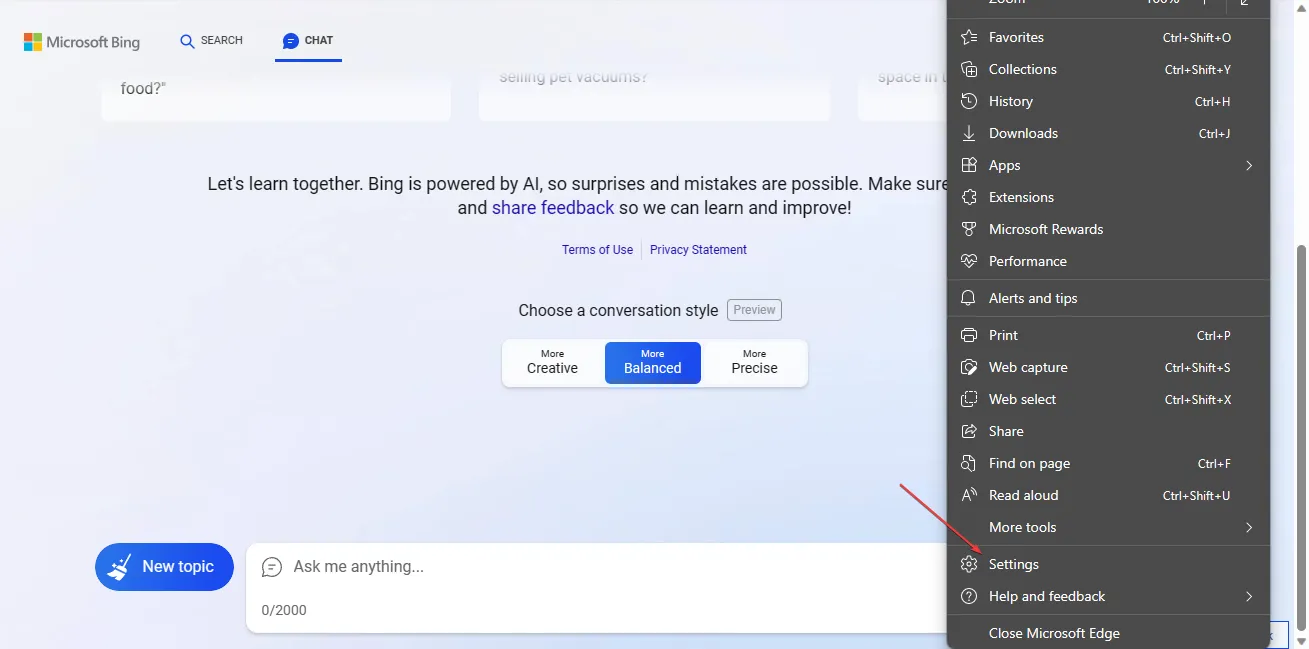
- 왼쪽 사이드바에서 개인 정보, 검색 및 서비스 로 이동합니다 .
- 인터넷 사용 기록 삭제 탭 에서 지울 항목 선택 버튼을 클릭합니다 .
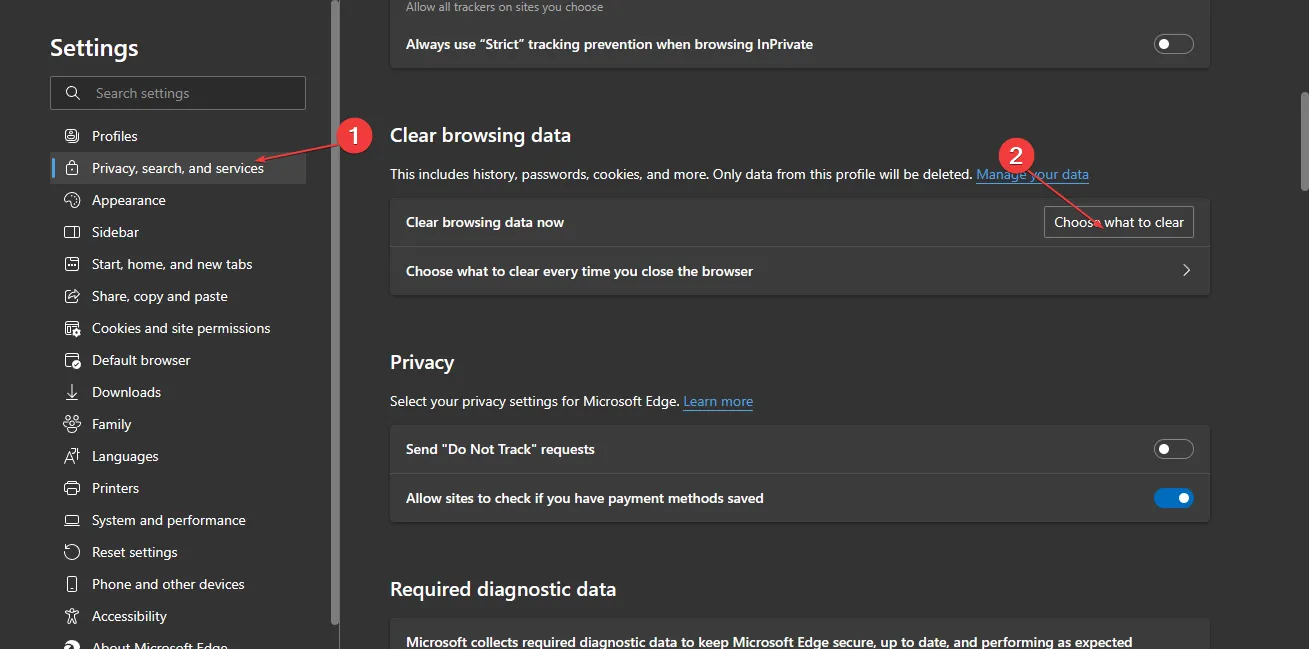
- 캐시된 이미지, 파일, 쿠키 및 기타 사이트 데이터 옵션 상자를 선택한 다음 지금 지우기 버튼을 클릭합니다.
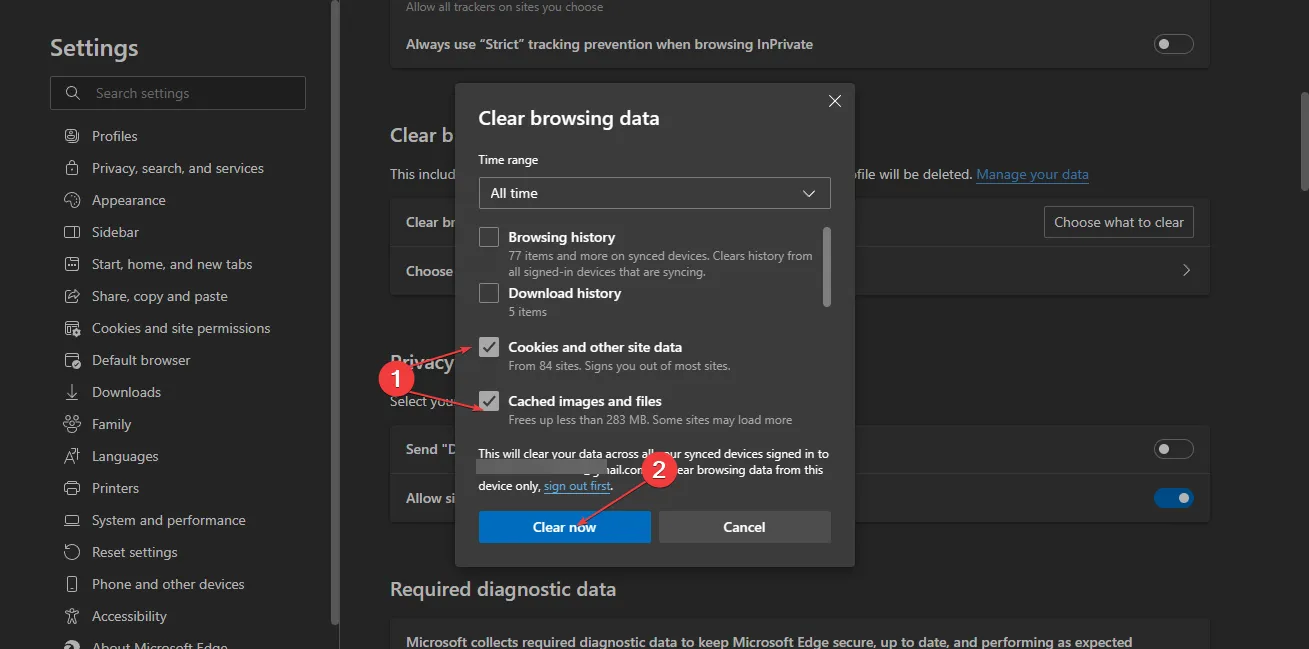
- Bing Chat이 작동하지 않는 문제가 해결되었는지 확인하려면 Microsoft Edge를 다시 시작하세요.
브라우저 캐시 및 쿠키를 지우면 손상된 파일이 삭제되어 성능을 저하시키고 Bing Chat 관련 문제를 해결합니다.
2. 브라우저 확장 프로그램 제거
- Microsoft Edge 브라우저를 실행 하고 오른쪽 상단 모서리에 있는 세 개의 점을 클릭하여 메뉴를 엽니다 . 확장 프로그램을 클릭하십시오.

- 확장 목록에서 선택하고 확장 관리를 클릭합니다.
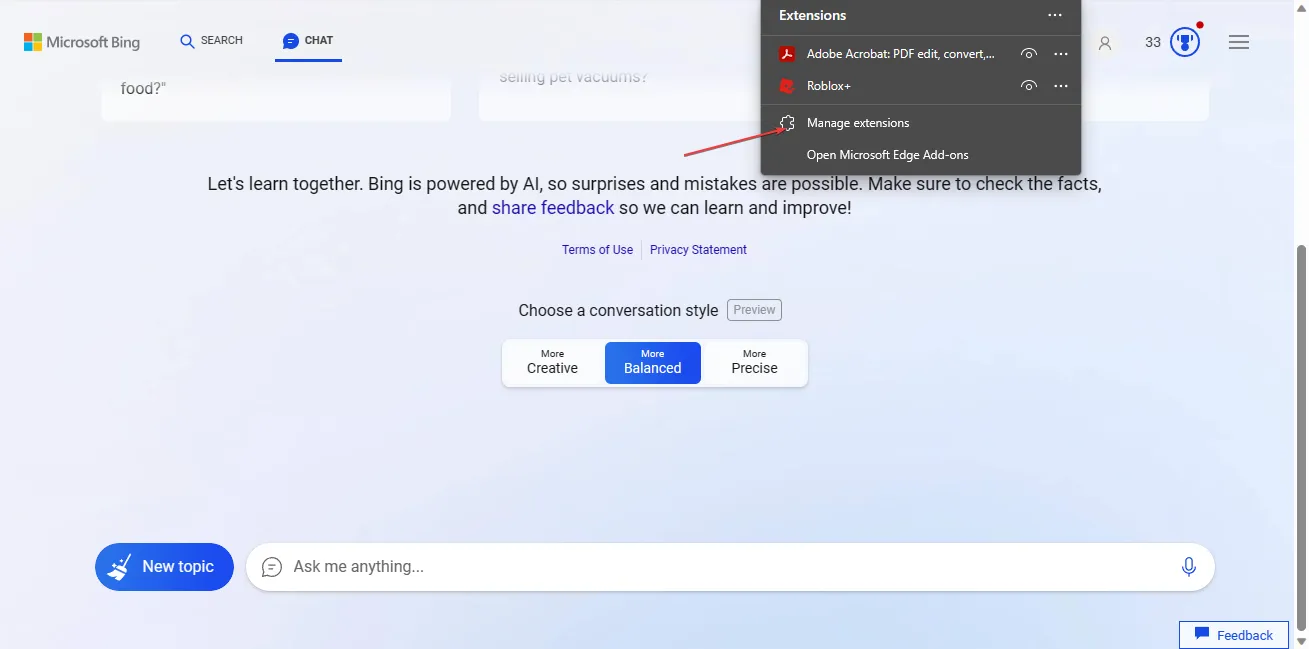
- 확장 스위치를 해제하여 비활성화하고 오류가 지속되는지 확인하십시오.
- 모든 확장에 대해 위의 단계를 반복하여 Bing Chat 문제의 원인을 찾으십시오.
- 잘못된 것을 찾은 후 제거 버튼을 클릭하여 오류를 일으키는 확장을 제거하십시오.
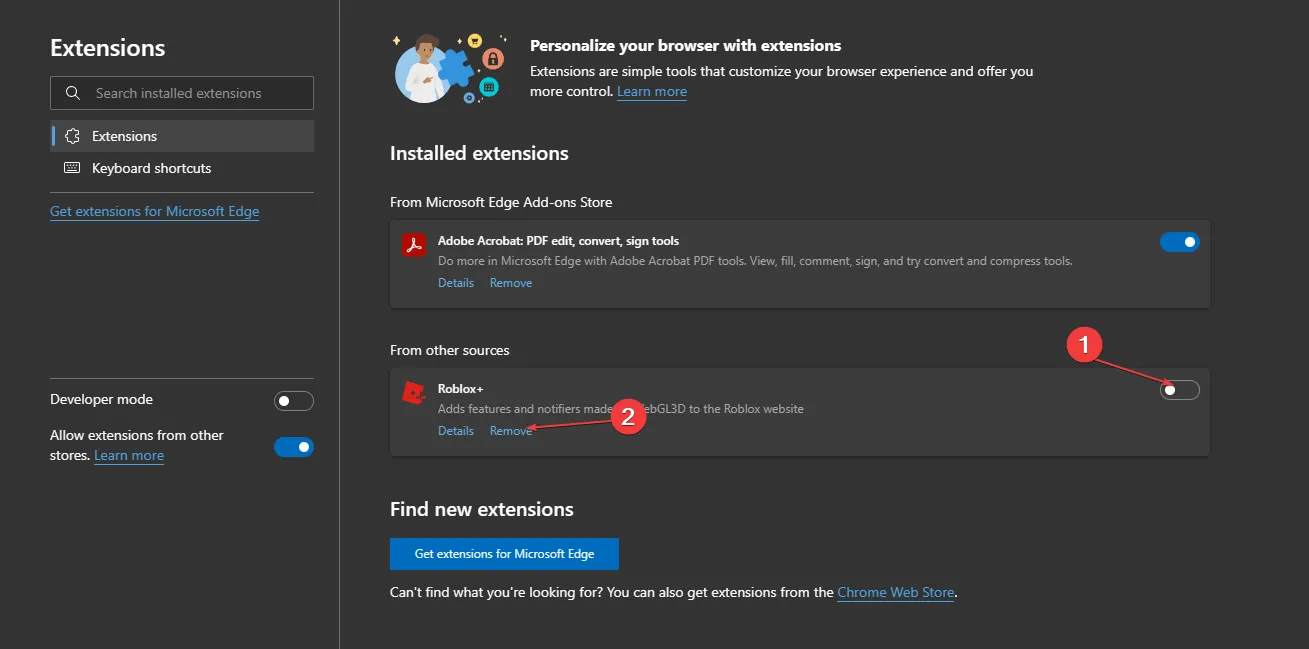
결함이 있거나 방해가 되는 Microsoft Edge 브라우저 확장을 제거하면 Bing Chat과 같은 웹 앱의 기능이 작동하는 것을 방해하지 않습니다.
3. Microsoft Edge 앱 업데이트
- PC에서 Microsoft Edge 브라우저를 연 다음 오른쪽 상단에 있는 세 개의 점을 클릭하여 메뉴를 엽니다 . 왼쪽 사이드바에서 도움말 및 피드백 옵션을 선택합니다.
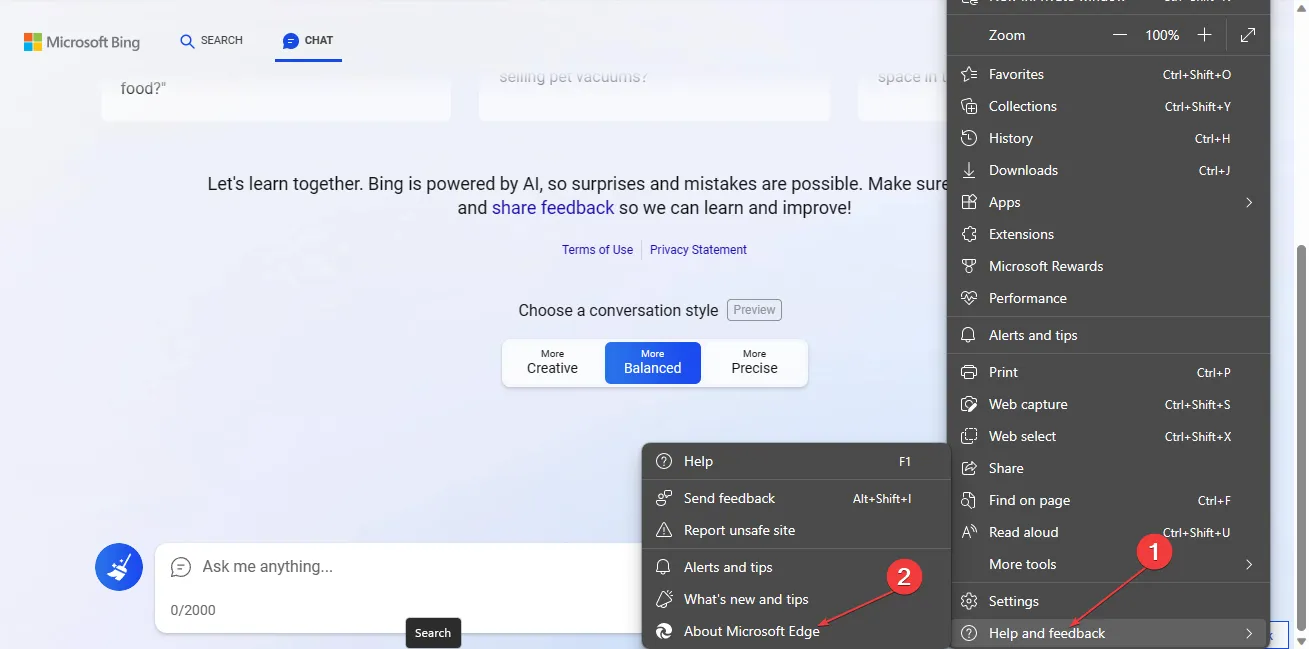
- 사이드 메뉴에서 Microsoft Edge 정보 버튼을 클릭합니다 . Microsoft Edge는 업데이트가 있는 경우 정보 페이지에서 자동으로 업데이트를 확인합니다.
- 앱이 업데이트를 다운로드하고 설치할 수 있도록 데이터 통신을 통한 업데이트 다운로드 스위치를 켭니다 .
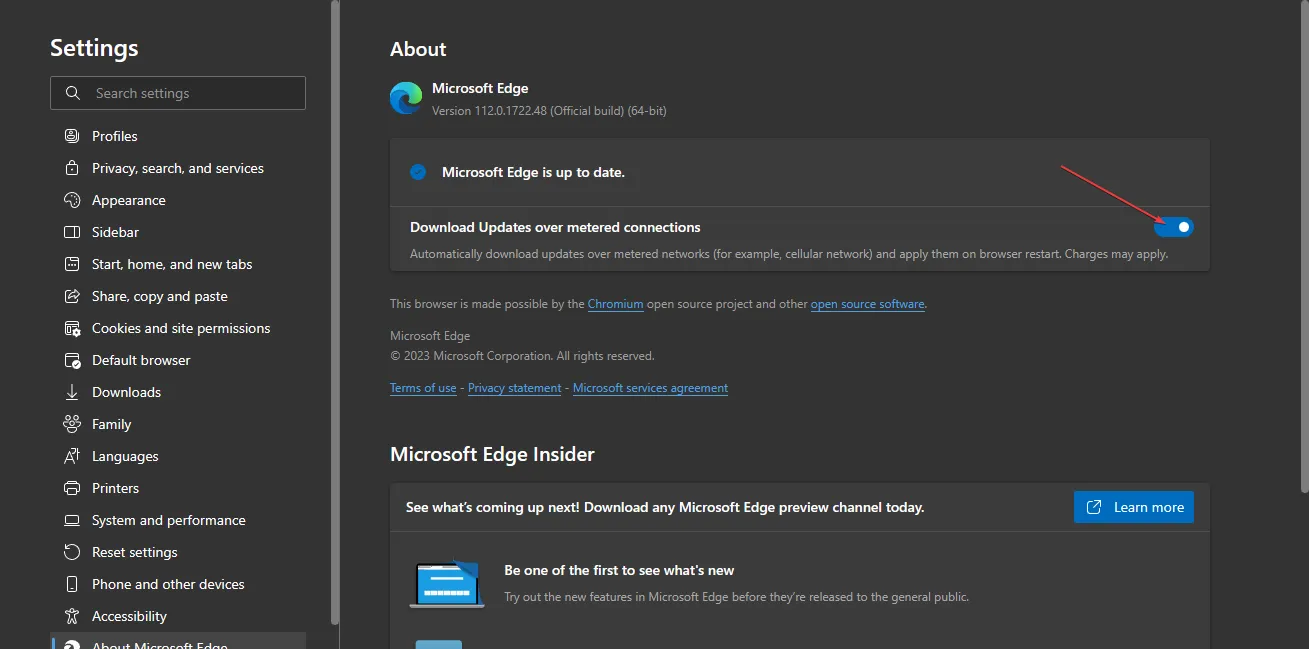
Edge 브라우저 소프트웨어를 업데이트하면 Bing Chat에 영향을 미치는 이전 버전의 모든 버그가 수정되고 호환성 문제가 해결됩니다.
자세한 단계는 Windows 11에서 최신 버전의 Microsoft Edge 브라우저로 업그레이드하는 방법을 읽어보세요 .
4. Windows 방화벽 비활성화
- 시작 버튼을 클릭 하고 제어판을 입력한 다음 키를 누릅니다 Enter.
- Windows Defender 방화벽 옵션을 선택합니다 .
- 페이지 왼쪽에서 Windows Defender 방화벽 켜기 또는 끄기 옵션을 클릭합니다.
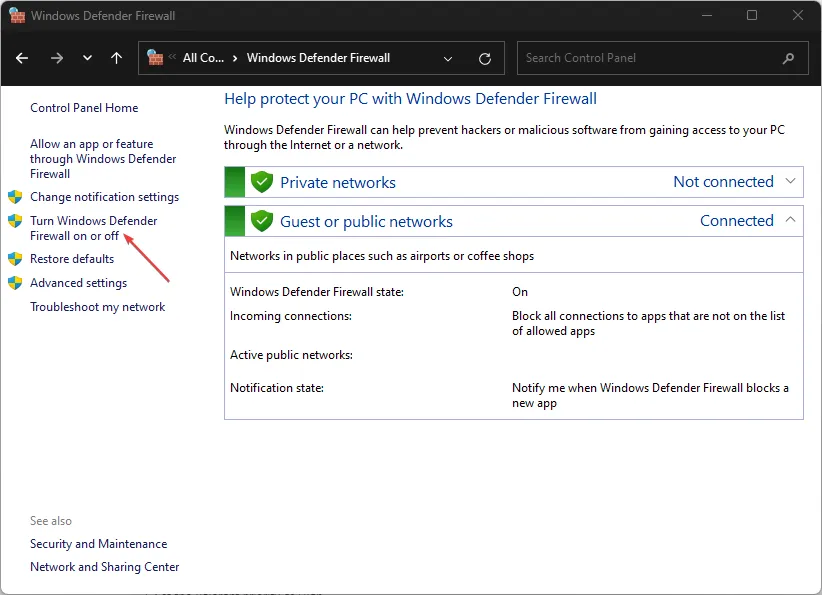
- 개인 네트워크 설정 및 공용 네트워크 설정 으로 이동한 다음 Windows Defender 방화벽 끄기(권장하지 않음) 옵션의 라디오 버튼을 클릭합니다.
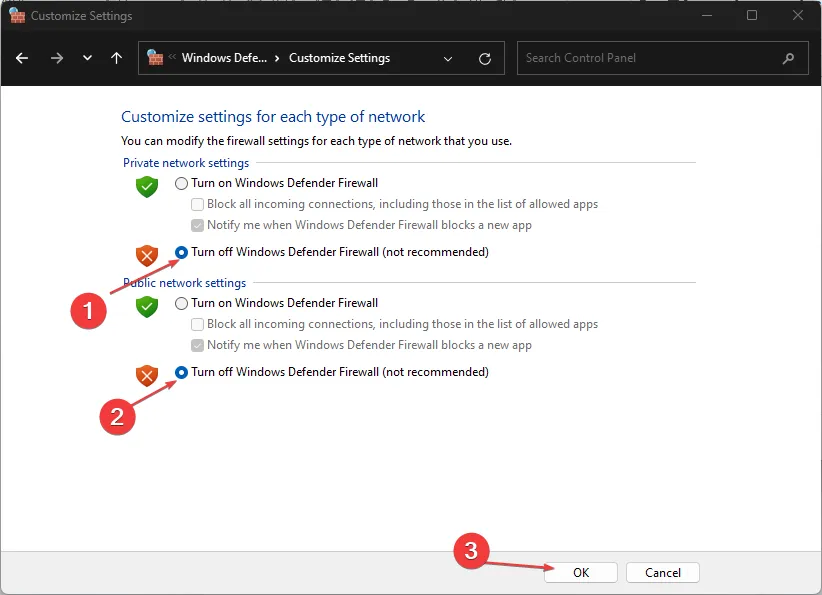
- 제어판을 종료한 다음 Edge를 실행하여 Bing Chat이 작동하는지 확인합니다.
또한 PC에서 새로운 Bing 오류 코드 E010006이 발생할 때 수행할 작업에 대한 문서를 주저하지 말고 읽으십시오 .
추가 질문이나 제안 사항이 있으면 댓글 섹션에 남겨주세요.


답글 남기기